私たちは長年にわたって多くのWordPressサイトと仕事をしてきましたが、最もユニークな機能のひとつに、メートル法から帝国単位へのコンバーターがあります。
この機能は、サイズ指定のある商品を販売する国際的なeコマースストアを運営している場合に特に便利です。または、グラムやミリリットル単位で材料を計測するレシピブログ。
WordPressサイトにこの機能を追加するのは、想像以上に簡単です。この記事では、技術的なスキルに関係なく、WordPressサイトでメートル単位をインペリアル単位に変換する2つの簡単な方法をご紹介します。
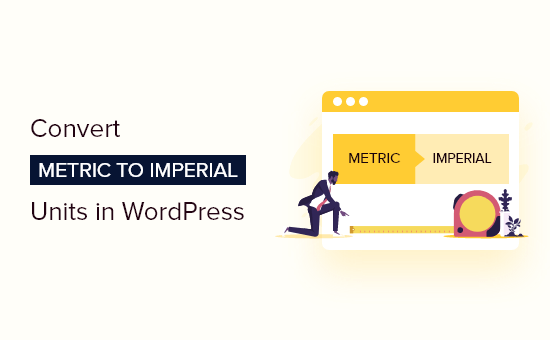
なぜメートル単位を帝国単位に変換するのか?
WordPressのブログで計測値を表示している場合は、世界のどこにいても読者がすべて理解し、使用できるように、計測値を変換するのが賢明です。
これにより、訪問者の体験が向上し、サイトに長く滞在してもらえるため、ページビューが増え、直帰率が下がります。これは、検索エンジンに肯定的な信号を送信し、多くの場合、あなたのランキングを向上させ、より多くの訪問者を得ることができます。
さらに詳しく知りたい方は、初心者のための究極のWordPress SEOガイドをご覧ください。
オンラインストアを運営しているのであれば、測定は買い物客が商品が自分に合っているかどうかを判断するのに役立つ。
もし訪問者が商品の寸法を理解できなければ、他で買い物をすることになり、売上を失うことになります。
WordPressサイトで手動で計測値をすべて変換して公開することもできますが、プラグインを使う方がはるかに簡単です。
ということで、WordPressでサイト訪問者がメートル単位をインペリアル単位に変換できるように、サイトに変換計算機を追加する方法を見てみましょう。以下のクイックリンクを使用して、使用したいソリューションに直接ジャンプするだけです:
方法1:ウィジェットで単位を変換する(プラグイン必須なし)
一つの方法は、コードとWordPressのウィジェットを使用して、変換計算機をウェブサイトに追加することです。これは、オンライン電卓が使用されるため、別の電卓プラグインをインストールしたくない場合に最適なオプションです無料。
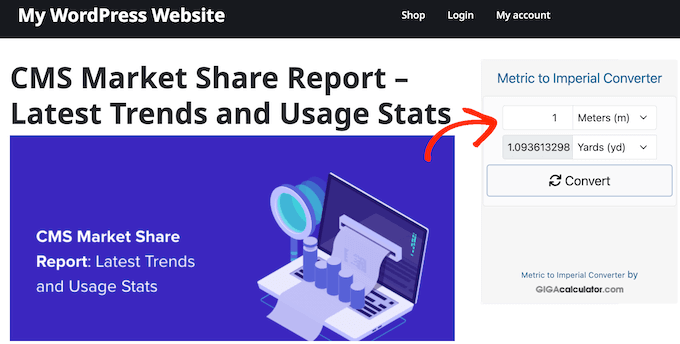
GIGA電卓のサイトにアクセスして、変換電卓のコードを入手することができます。
このサイトには、メートル法からインペリアル法への変換を含め、WordPressサイトに追加できるオンライン計算機や変換機が何百もあります。
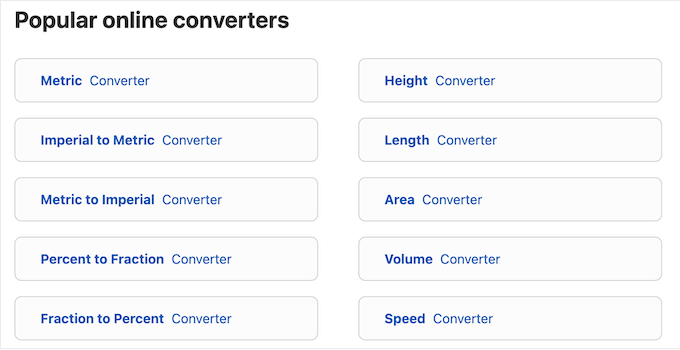
手始めに、さまざまな測定値を入力して、電卓がどのように動作するかをテストすることができます。
コンバーターの設定に問題がなければ、「コードを取得」をクリックしてください。
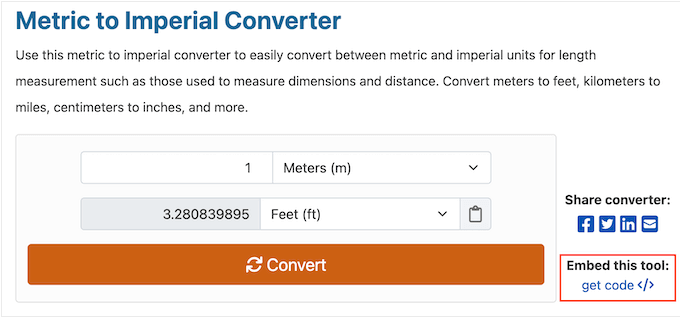
初期設定はほとんどのWordPressサイトでうまく機能するはずだが、「ウィジェットタイトル」を独自のカスタマイザーに置き換えることで、ウィジェットの上に外観されるタイトルを変更したいかもしれない。
ウィジェット・コード」には、ウェブサイトに追加するために必要なHTMLがすべて表示されるので、それをコピーしてください。
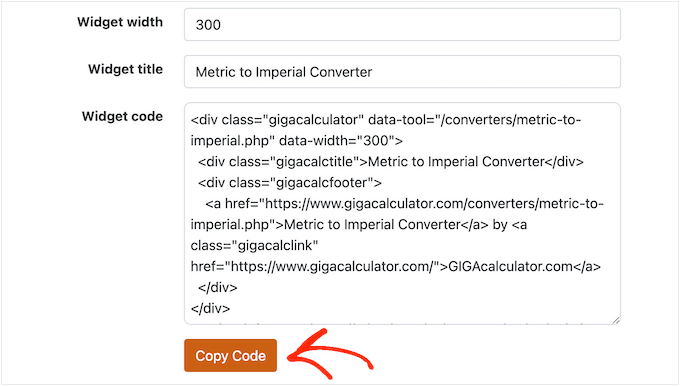
新しいタブでWordPressダッシュボードに移動し、外観“ ウィジェットに移動します。
WordPressテーマのウィジェット対応エリアがすべて表示されます。
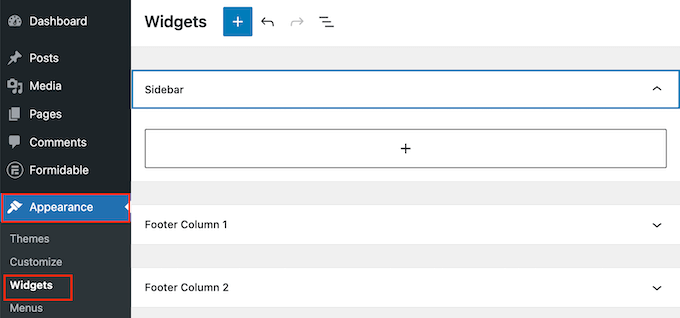
メートルからインペリアルへのコンバーターを表示したいエリアを見つけて、その「+」ボタンをクリックするだけです。
表示されるポップアップで、「カスタムHTML」と入力する。
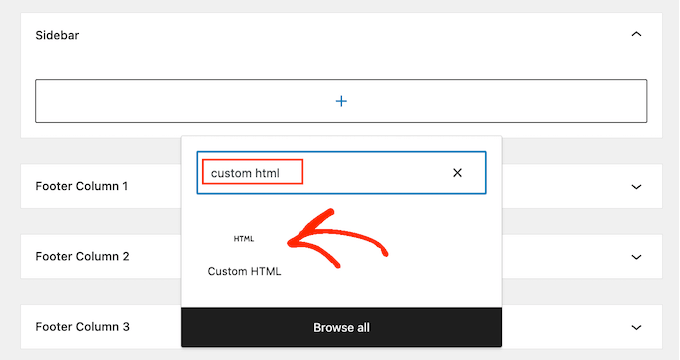
適切なブロックが表示されたら、クリックしてウィジェット・レディ・エリアに追加します。このブロックにコードを貼り付けることができます。
変更を有効にするには、「更新」ボタンをクリックします。
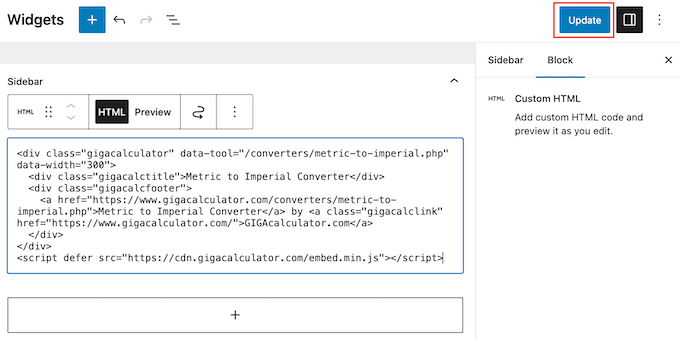
では、WordPressブログやサイトにアクセスして、コンバータの動作をご覧ください。
方法2: フォームビルダーを使う (高度なコンバージョン計算に最適)
サイトに基本的なコンバージョン計算機を追加したいのであれば、1の方法がよい選択です。しかし、より高度でカスタマイズも可能な電卓を作りたいのであれば、Formidable Forms を使うことをお勧めします。
Formidable Forms は最も先進的なドラッグアンドドロップフォームビルダーであり、WordPress で最高の電卓プラグインです。Formidable Formsには長さ変換計算機もビルトインされており、様々な単位で長さを変換することができます。
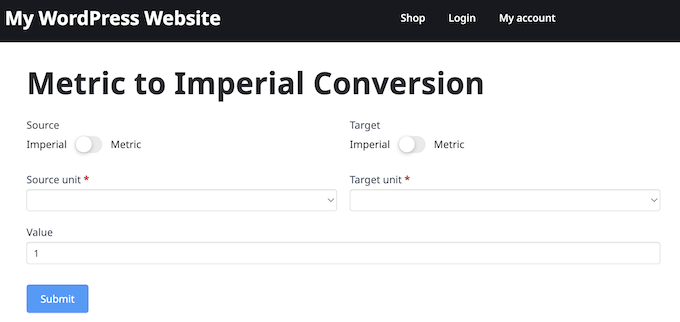
このコンバーターをあなたのサイトに数回クリックするだけで追加したり、コードを一行も書くことなく独自のコンテンツやメッセージでカスタマイズすることができます。
まず最初に、無料のFormidable Forms LiteとFormidable Forms Proの両方のプラグインをインストールして有効化します。無料のプラグインは機能が限られていますが、Formidable Forms Pro はこのプラグインをベースにしてより高度な機能を提供しています。
詳しくは、WordPressプラグインのインストール方法をご覧ください。
それができたら、Formidable ” Global Settingsに行き、’Click to enter license key manually’を選択します。

次に、ライセンスキーをボックスに貼り付け、「Save License」ボタンをクリックします。
ライセンスキーは Formidable Forms サイトのアカウントにログインすることで確認できます。
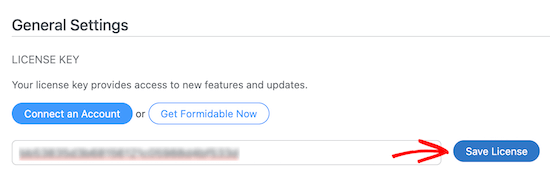
しばらくすると、「ライセンス有効化に成功しました」というメッセージが表示されます。
その後、Formidable ” Formsに行き、’新規追加’をクリックすることで、最初の電卓を作成することができます。
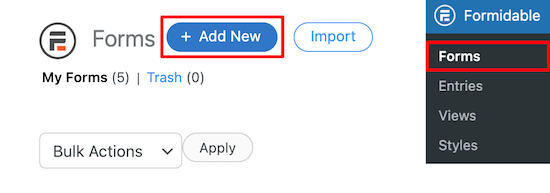
これで、あなたが選択できるすべての異なるフォームテンプレートのリストが表示されます。Formidable Formsには、住宅ローン計算機や 車の支払い計算機など、様々な計算機テンプレートがあらかじめ用意されています。
検索ボックスに「Length」と入力し、「Length Conversion Calculator」が表示されたらそれを選択する。そして、「テンプレートを使用する」ボタンをクリックします。
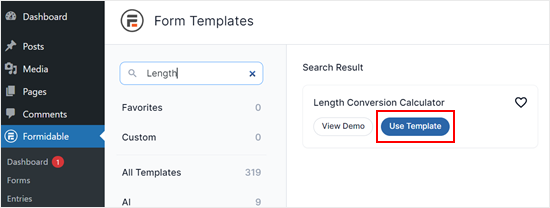
これで Formidable Forms エディターで電卓テンプレートが開きます。
この時点で、さまざまなフィールドをカスタマイズしたくなるかもしれません。例えば、フィールドのラベルやプレースホルダーのテキストを変更することができます。
これを行うには、単にフィールドをクリックし、’フィールドオプション’メニューの設定を使用します。
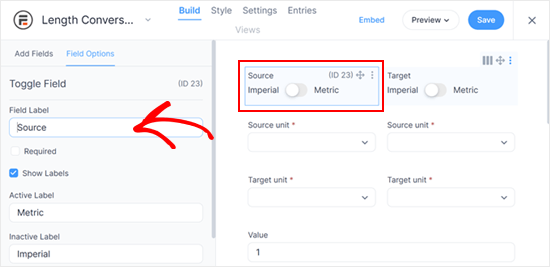
電卓の値を変換するためにあらかじめ定義された計算式がありますので、あまりフィールドをいじらないことをお勧めします。ただし、フィールドラベルのような簡単な要素は自由に変更してください。
スタイル」タブに切り替えると、電卓に別のデザインを選ぶことができます。
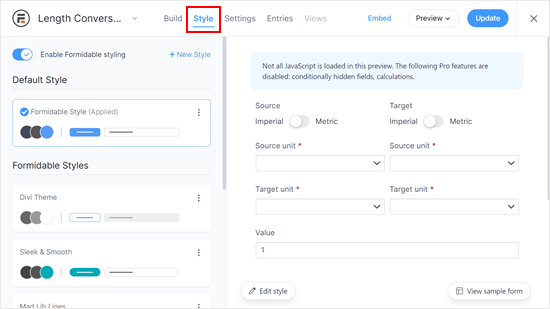
次のタブは「設定」です。投稿完了後のアクション (確認メールの送信など) の設定、ボタンテキストの変更、フォームの説明の変更など、ここでできることはたくさんあります。
必要であれば、ログイン中のユーザーのみにフォームの表示を制限することもできます。
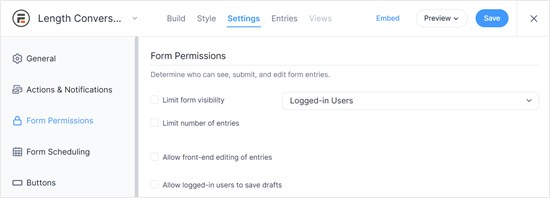
フォームの形に満足したら、画面上部の「保存」ボタンをクリックして電卓を保存してください。
これでコンバージョン計算機を作成したので、任意のページや投稿に追加することができます。例えば、新規ページを作成したり、WooCommerceストアの商品ページに電卓を追加したり、ホームページに表示したりすることができます。
例として、ページ ” すべてのページで‘新規追加’ をクリックし、電卓を表示する区切りページを作成してみましょう。
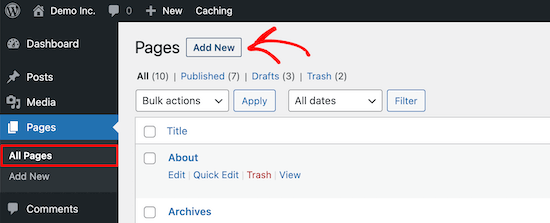
まず、電卓ページのタイトルを入力します。
その後、「+」アイコンをクリックし、「Formidable Forms」と入力するだけです。右のブロックが表示されたら、クリックしてページに追加してください。
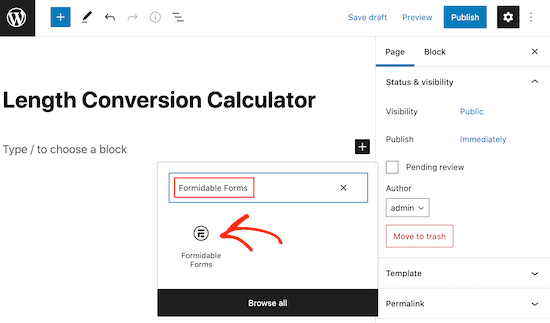
次に、「フォームの選択」ドロップダウンを開き、長さ変換フォームを選択します。
WordPressはあなたのページや投稿にフォームを追加します。
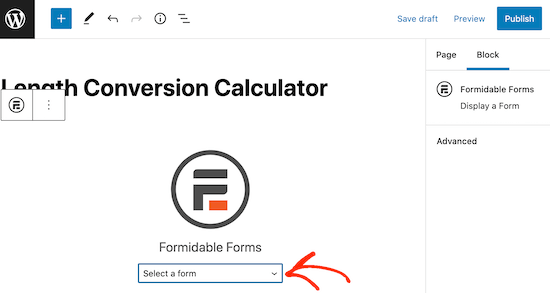
この時点で、テキスト、画像、電卓の説明、カテゴリーやタグ、その他使いたいものを追加して、ページの編集を続けることができます。
公開する準備ができたら、ページの右隅にある「公開する」または「更新する」ボタンをクリックしてください。
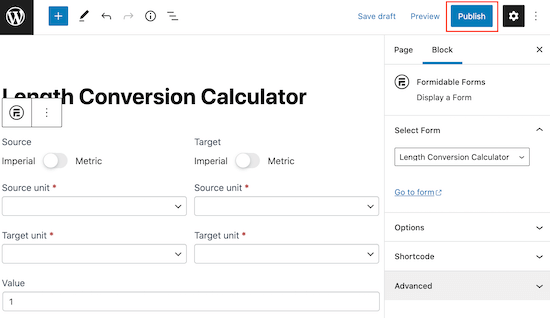
今、あなたのサイトにアクセスすると、コンバージョン計算機がライブで表示されます。
WordPressでのオンライン計算機作成についてさらに詳しく
WordPressサイトに他のオンライン計算機を追加したい場合は、以下のガイドをご覧ください:
- WordPressでカスタマイザーを作成する方法(ステップバイステップ)
- WordPressでBMI計算機を追加する方法(ステップバイステップ)
- WordPressサイトに送料計算機能を追加する方法
- WordPressで通貨コンバータを追加する方法
このチュートリアルで、WordPress でメートル単位をインペリアル単位に変換する方法を学んでいただけたら幸いです。また、WordPress のエキスパートが選ぶ最高のお問い合わせフォームプラグインや、WordPress でフォームの放棄を追跡して減らす方法についてのガイドもご覧ください。
If you liked this article, then please subscribe to our YouTube Channel for WordPress video tutorials. You can also find us on Twitter and Facebook.





Have a question or suggestion? Please leave a comment to start the discussion.